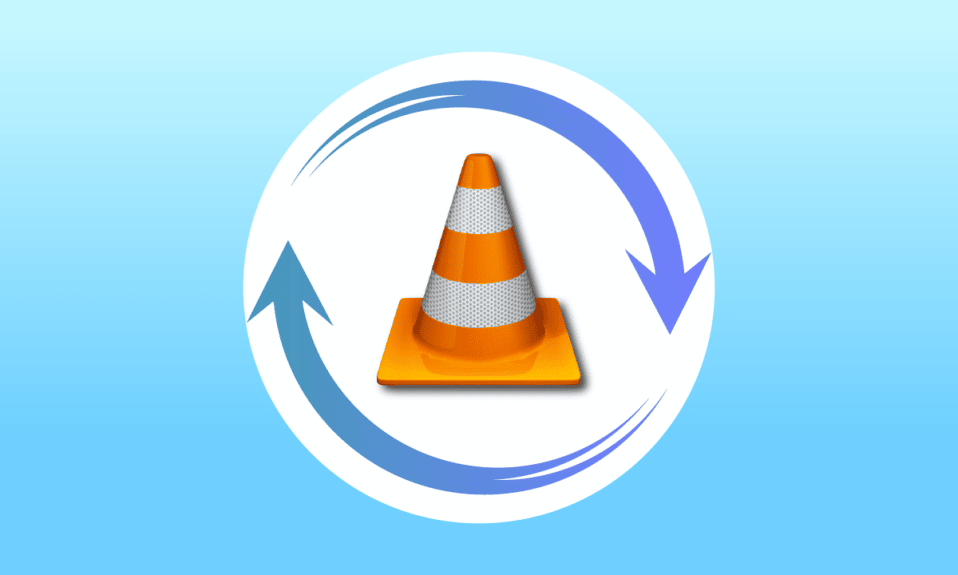
A VLC médialejátszó egy ingyenes szoftver multimédiás fájlok streamelésére asztali és mobil felhasználók számára, például Android és iOS. Az olyan fájlok, mint a DVD-k, CD-k és VCD-k, könnyedén streamelhetők a VLC médialejátszón, amely számos egyéb funkciójáról is ismert. Ezek közé tartozik a VLC, amelyet YouTube-videó letöltőként, grafikus hangszínszabályzóként, internetes podcastok lejátszására használnak, és nem beszélve egy hasznos szoftverről a videó hurkolására. A VLC hurokvideó egy csodálatos funkció, amelyet a VideoLAN fejlesztője épített be, ebben a médialejátszóban a felhasználók szünet nélkül játsszák le kedvenc videóikat. Ha valaki tippeket keres arra vonatkozóan, hogyan lehet több videót hurkolni a Windows 10 rendszerben a VLC médialejátszó használatával, akkor jó helyen jár. Elhozzuk ezt a hasznos útmutatót, amely ebben segít Önnek. Tehát térjünk át közvetlenül a VLC-t használó videóhurkoláshoz.
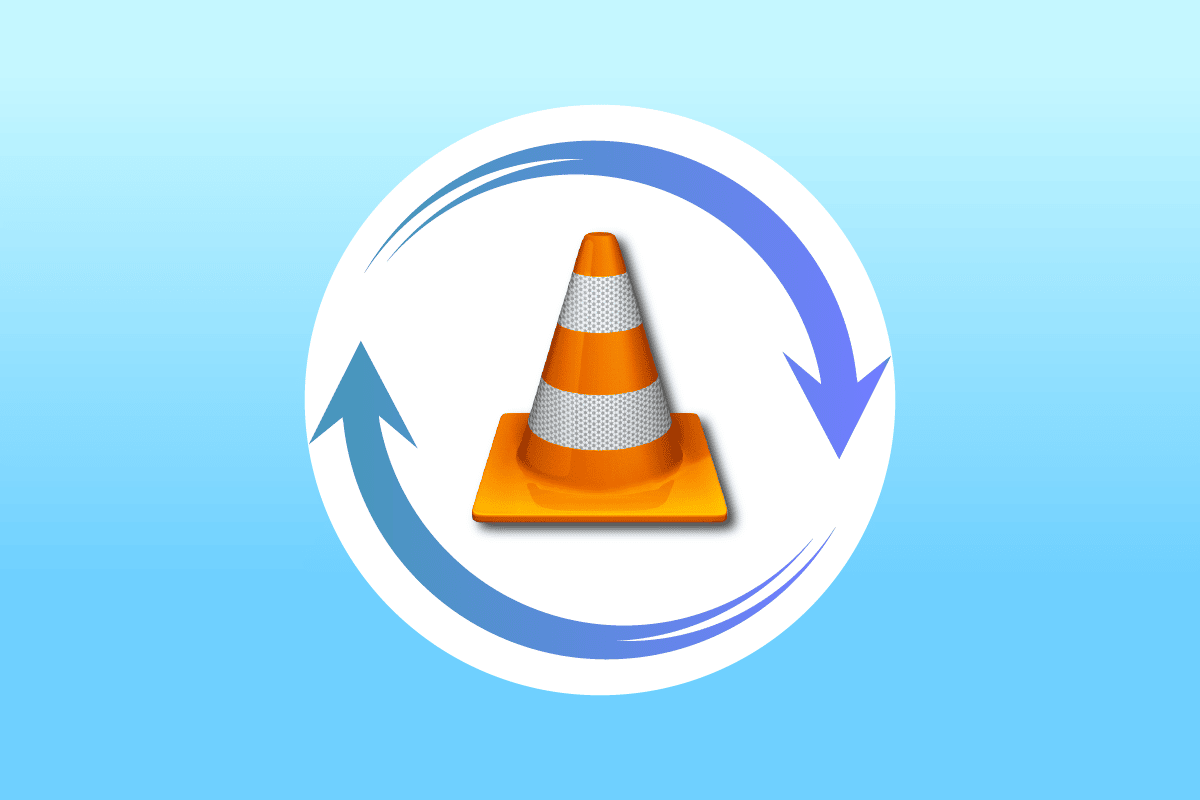
Tartalomjegyzék
VLC Loop Video létrehozása Windows 10 rendszeren
Mielőtt rögtön belevágnánk, hogyan lehet szünet nélkül lejátszani a videót a VLC hurokban, először is feltétlenül ismerkedjünk meg a VLC médialejátszó funkcióival. Az alábbiakban felsorolunk néhány olyan VLC-felhasználást, amelyek hasznosak a Windows-felhasználók számára:
- Videó letöltő a YouTube-hoz
- Fájl konvertálása bármilyen formátumba
- Hang normalizálási funkció
- Internetes rádió lehetőség
- Grafikus hangszínszabályzó zenéhez
Kétségtelen, hogy a VLC médialejátszó nagyszerű platform kedvenc videóinak interferencia nélküli lejátszásához, de egyes felhasználók nehezen találják meg a módját, hogy ezt megtegyék. A következő módszerek segítenek a VLC hurokfunkciójában, ezért kezdjük az első módszerrel:
1. módszer: VLC-n keresztül ismételje meg a videót örökké
A VLC-nek van egy beépített funkciója, mint bármely más médialejátszó, amely lehetővé teszi a felhasználók számára, hogy a VLC-t örökké ismételjék. Készíthet vele egy egyszerű hurokvideót, ha nem tudja, hogyan, kövesse az alábbi részletes utasításokat:
1. Nyomja meg a Windows billentyűt, írja be a VLC media player szót, és kattintson a Megnyitás gombra.

2. Kattintson a Média elemre a VLC alkalmazás bal felső sarkában.
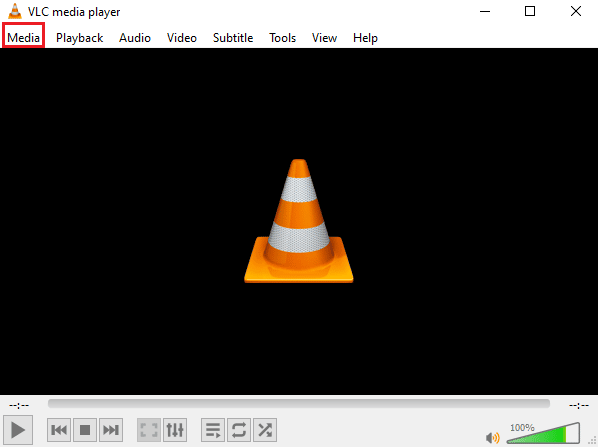
3. Kattintson a Fájl megnyitása elemre a legördülő menüben.
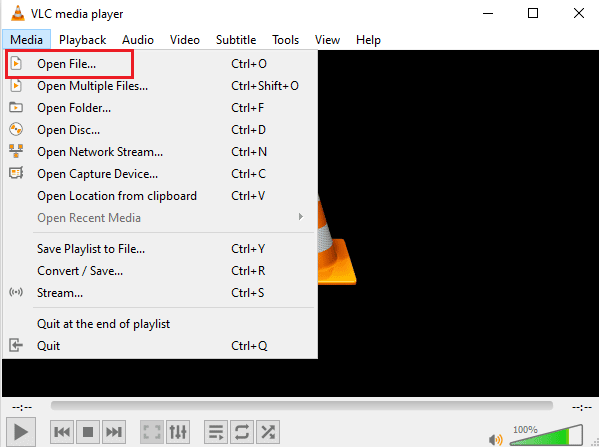
4. Válassza ki a kívánt fájlt, és kattintson a Megnyitás gombra.
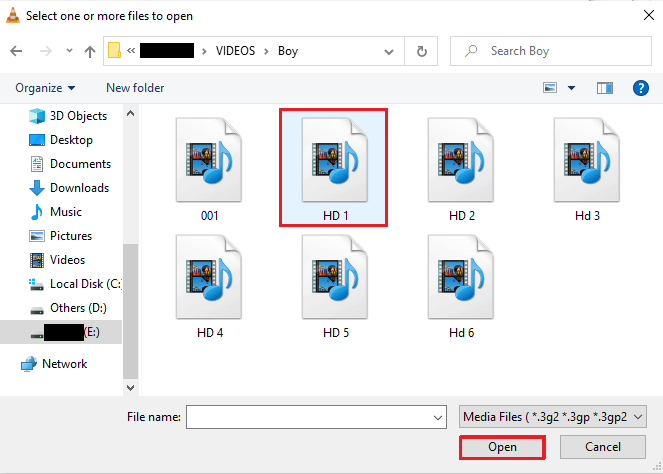
5. Ezután kattintson a hurok ikonra.
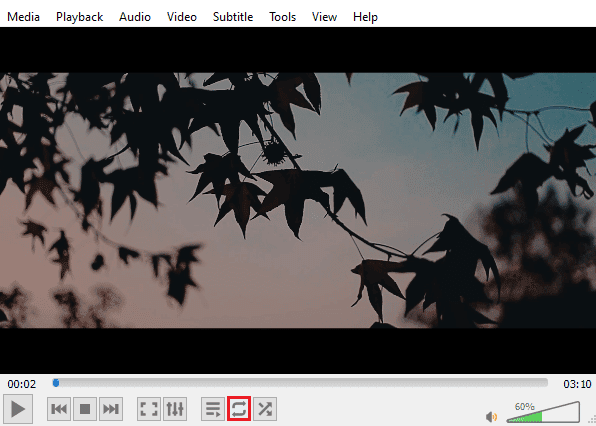
6. Most játssza le újra a videót, és élvezze az ismétlődő lejátszást VLC-n.
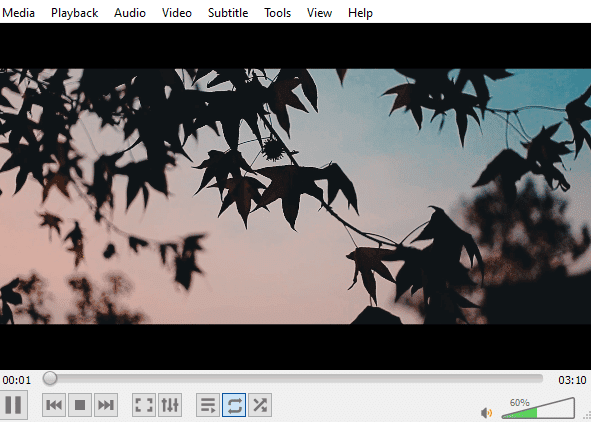
2. módszer: Egy adott alkatrész hurok létrehozása
Abban az esetben, ha egy videónak csak egy részét szeretné lejátszani a VLC médialejátszón, ez a módszer segíthet ebben. A VLC-hurok szünet nélkül A-tól B-ig lehetővé teszi a videó egy bizonyos részének lejátszását, ami nagyon hatékony azoknak a felhasználóknak, akik ezt a funkciót keresik a médialejátszóban. Nézzük meg a VLC funkció eléréséhez szükséges lépéseket:
1. Nyissa meg a VLC médialejátszót.

2. Ezután kattintson a Média fülre a VLC képernyő bal felső sarkában.
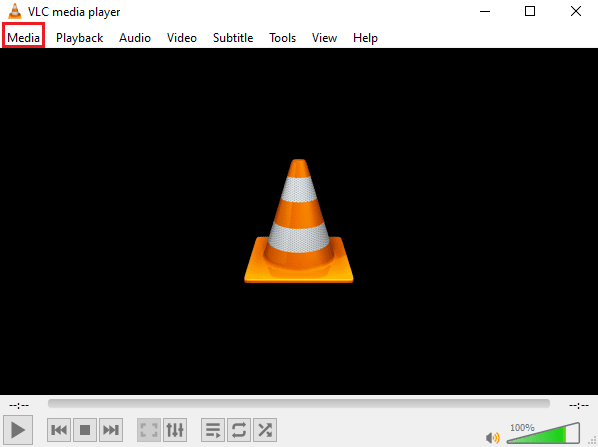
3. Válassza a Fájl megnyitása lehetőséget a menüből, és adjon hozzá egy fájlt a VLC médialejátszóhoz.
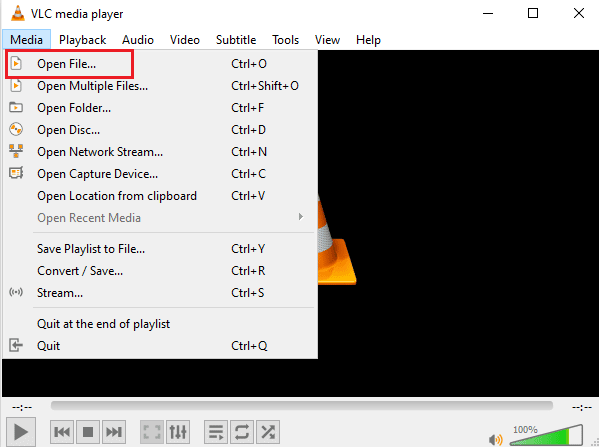
4. Most kattintson a Nézet fülre.
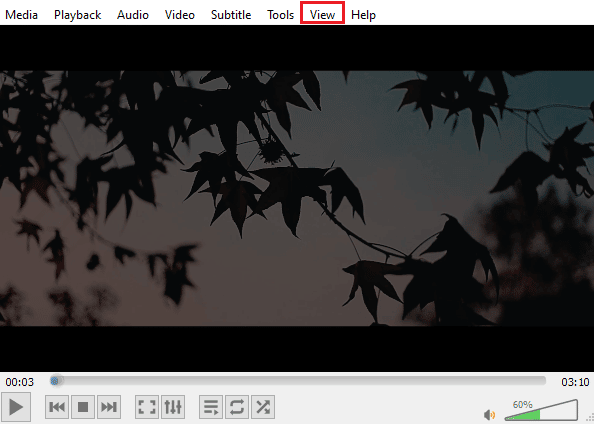
5. Válassza a Speciális vezérlők lehetőséget.
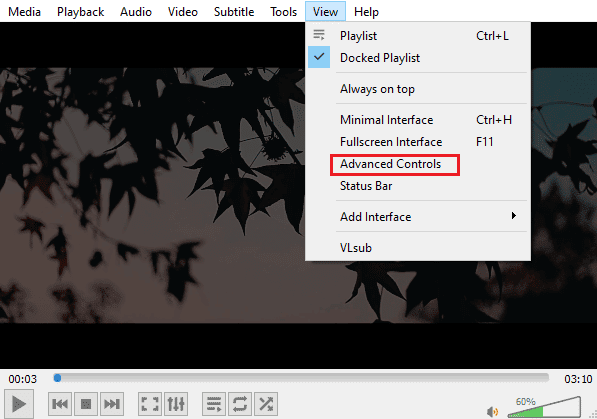
6. Ezután szüneteltesse a videót, válassza ki a videó kezdőpontját, és kattintson az A-tól B-ig ikonra.
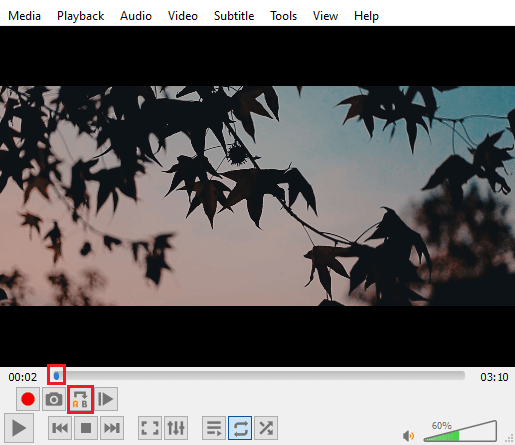
7. Most kattintson a videó végpontjára, majd kattintson ismét az A-tól B-ig ikonra.
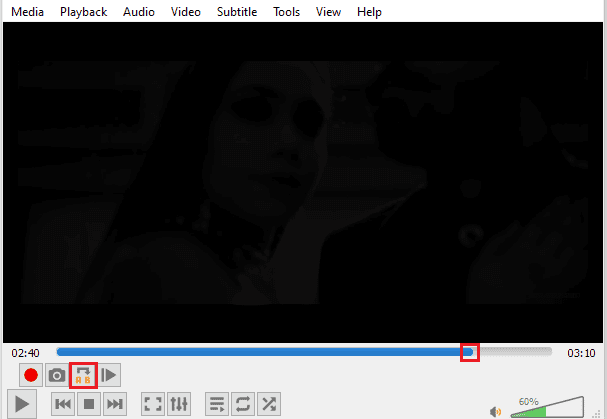
Mostantól örökre megtekintheti a VLC ismétlődő videójának egy adott részét.
3. módszer: Hozzon létre hurkot több videóhoz
Nem csak egyetlen videó vagy a videó egy része, hanem a VLC lehetővé teszi a felhasználók számára, hogy több videót is szerkeszthessenek egy hurokban. Ha azt keresi, hogyan lehet több videót hurkolni a Windows 10 rendszerben, akkor ugorjunk bele a lépésekbe:
1. Indítsa el a VLC médialejátszót.

2. Indítsa el a VLC médialejátszót, és válassza a Média lapot.
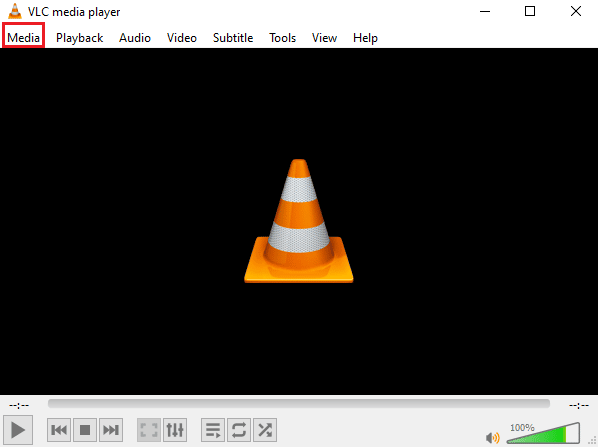
3. Kattintson a Több fájl megnyitása elemre.
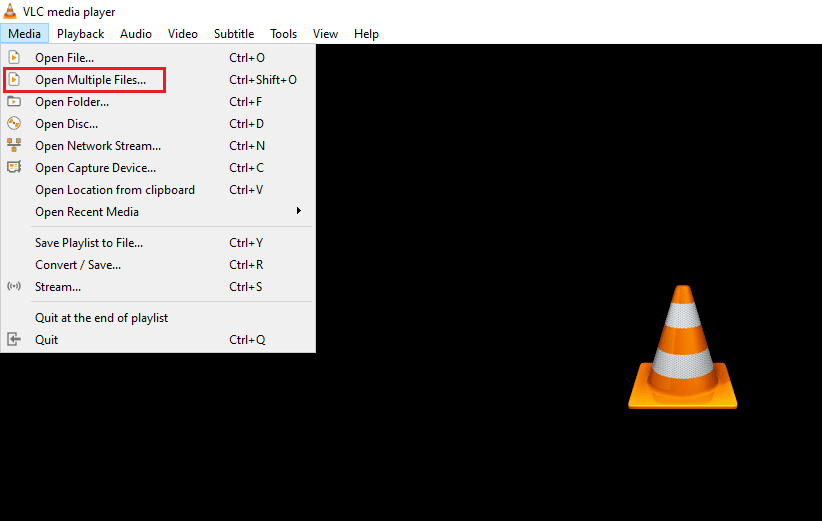
4. A Fájl lapon kattintson a Hozzáadás gombra.
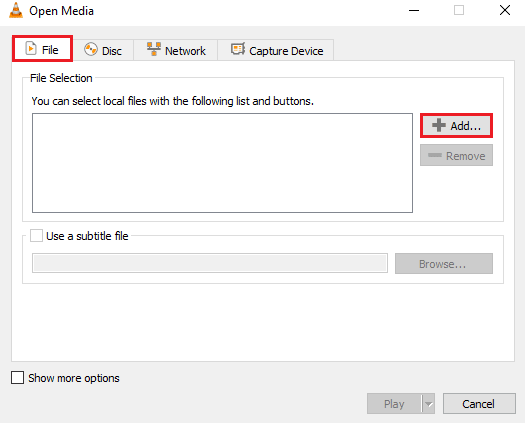
5. Jelöljön ki több fájlt, majd kattintson a Megnyitás gombra.
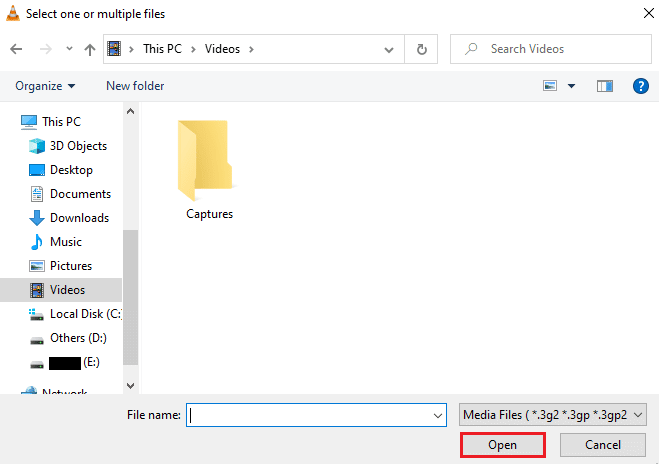
6. Válassza a Lejátszás lehetőséget.
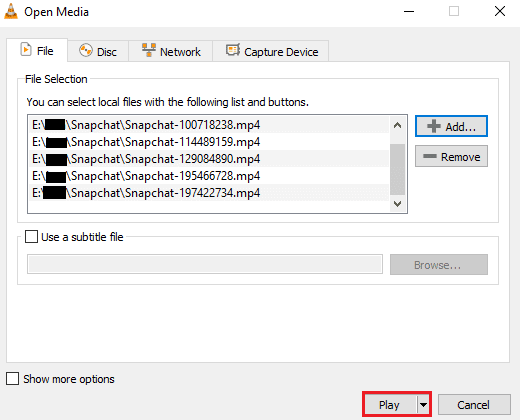
7. Ha a lejátszási lista VLC-n van, kattintson a Véletlenszerű ikonra a videók rendezetlen lejátszásához.
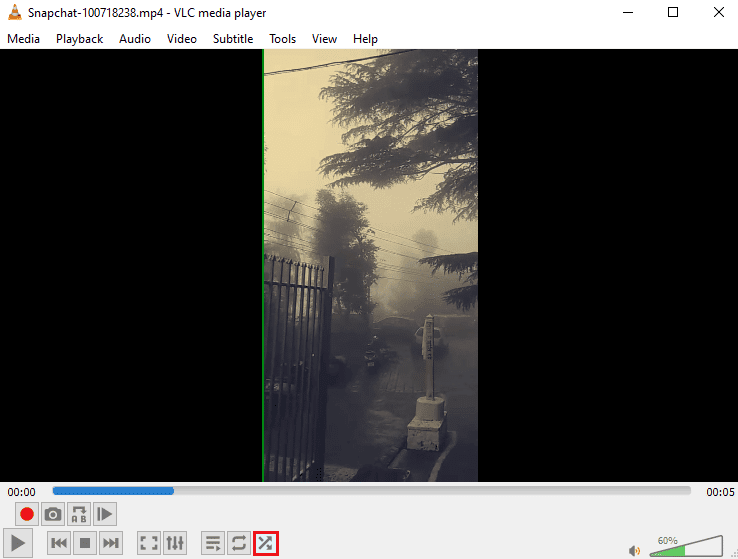
8. Most kattintson a hurok ikonra az összes videó lejátszásához ismétlés közben.
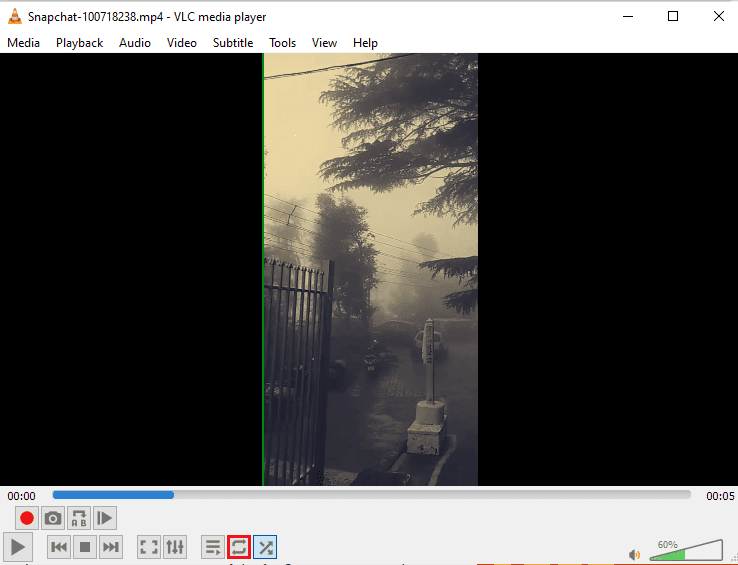
9. Kattintson ismét a Média fülre, és válassza a Lejátszási lista mentése fájlba lehetőséget.
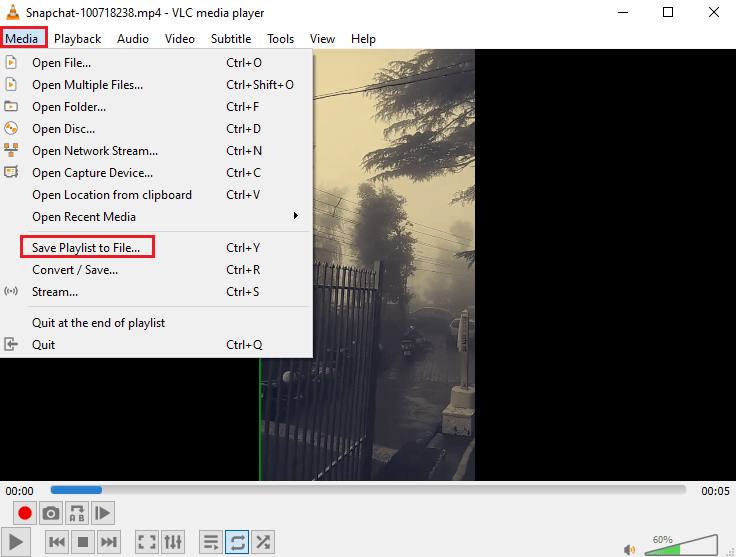
10. Írja be a fájlnevet, majd kattintson a Mentés gombra.
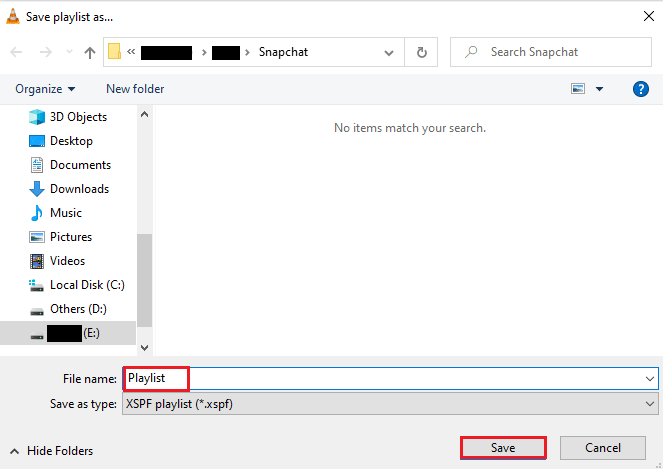
Mostantól újra megtekintheti kedvenc videó lejátszási listáját a fájl mentése lehetőséggel, amikor csak akarja.
Gyakran Ismételt Kérdések (GYIK)
Q1. Mit jelent egy videó hurkolása?
Ans. A hurokvideó egyszerűen egy videó vagy több videó könnyed megismétlését kínálja, amíg a felhasználó úgy nem dönt, hogy leállítja.
Q2. Hogyan tudnám jobbá tenni a VLC hurokvideót?
Ans. A VLC egy fejlett médialejátszó, amely számos funkcióval rendelkezik, és ezek egyike a videohurok. Ha jobbá szeretné tenni videóját, elérheti a VLC Speciális vezérlőit. Ezenkívül a VLC kiterjesztett beállítási funkcióját is használhatja, hogy javítsa a videót.
Q3. Hozzáadhatok effektusokat a videóhoz VLC-n?
Ans. Igen, a VLC egy többfunkciós médialejátszó, és videoeffektusokat is kínál. A kiterjesztett beállításokban módosíthatja a beállításokat, például a Szín, az Overlay, a Geometry, az Essential és az Advanced videoeffektusokat.
Q4. Vannak olyan hangeffektusok a VLC-ben, amelyeket egy videóra alkalmazni lehet?
Ans. Igen, természetesen a vizuális effektusokon kívül a hangbeállításokat is a VLC biztosítja. Az Equalizertől, Compressortól, Spatializertől és Stereo Widenertől a speciális hangeffektusokig minden egy kattintásnyira van.
Q5. Menthetek hurokvideót a számítógépemre?
Ans. Igen, biztosan menthet hurokvideót a VLC segítségével a számítógépére. Miután létrehozta a hurokfájlt, kattintson a Média elemre a VLC kezdőképernyőjén, és válassza a Lejátszási lista mentése fájlba lehetőséget. Az alapos útmutatásért kövesse a fent említett 3. módszert.
***
A VLC kétségtelenül minden felhasználó választása, amikor zenét vagy videókat streamel a számítógépen. Nyilvánvaló okok miatt, mint például a fejlett effektusok és funkciók, beleértve a videó hurkot, a VLC médialejátszó az egyik legnépszerűbb szoftver a világon. Reméljük, hogy ez az útmutató segített felvilágosítani a hordozható multimédiás szoftver egyik funkciójáról, vagyis a VLC hurokvideó létrehozásáról. Ha a fent említett módszerek hasznosak voltak az Ön számára, és vezettek egy saját hurokvideó létrehozásához, akkor ne felejtsen el megjegyzést hagyni lent a megjegyzések részben.

